Evernote API へ接続するためのアカウント認証を行います
-
起動後、ツール -> アカウント を開く
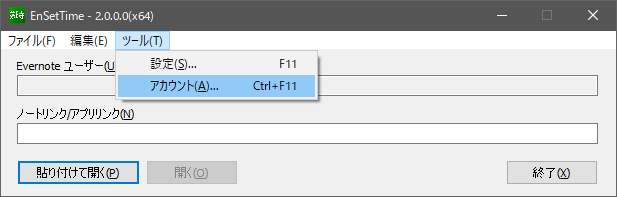
-
追加からブラウザ(既定)を開いて Evernote 認証を行います
※プルダウンからURLをコピペして、既定ブラウザ以外でも認証可能です
※アカウント管理画面は開いたままにしておいてください
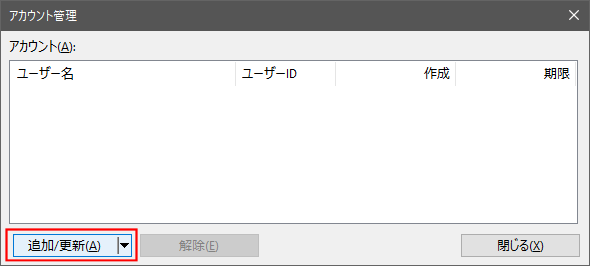
|
2024-10-16 公式アプリの内部リンクのショートカットが変更されているようです ※利用者の方からご指摘いただきました※ 従来の Ctrl + Alt + L では、ノートリンクがコピーされます(情報が足りずノートを開けません) メニューの [ノート]-[内部リンクをコピー] または Alt + Ctrl + Shift + C で内部リンクをコピーして、 EnSetTime へ貼り付けてください |
|
2024-09-21 ・EnFinder に EnSetTimeの機能を取り込みました ・公式Evernoteアプリでノートを閲覧しただけで更新が行われ、更新日時が変更されてしまう症状が確認されています |
|
2024-04-07 ver.2 を公開しました(機能・見た目は、あまり変わってません) 今のところ APIは塞がれていないようです Webブラウザで認証を行う都合から、インストーラーでのセットアップとなりました ver.2で64bit化しました(32bitの要望があれば作成するかもしれません) |
Evernote のノート時刻(作成日, 更新日)を設定するためだけのアプリケーションです
対象のノートを開くために、ノートリンクまたはアプリリンクが必要ですので、EvernoteアプリやWebをご用意ください
(Evernote ver.10 でノート作成日が変更できなくなったため作成しました)
Windows10以降 (ver.2 から 64bit)
手順等 ver.2 以降用です
Evernote API へ接続するためのアカウント認証を行います
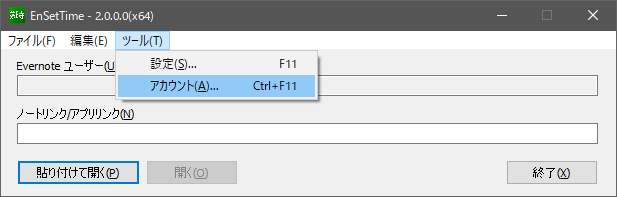
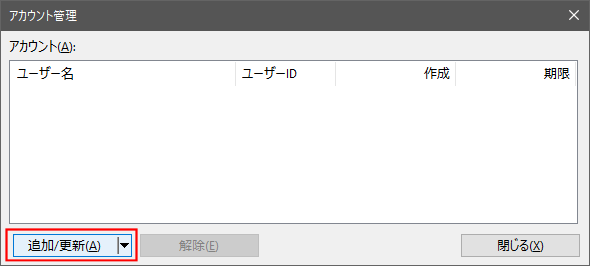
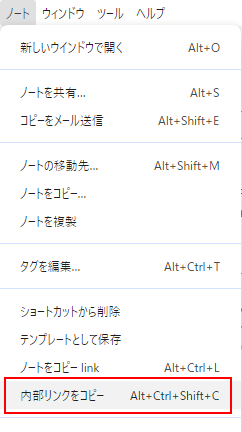
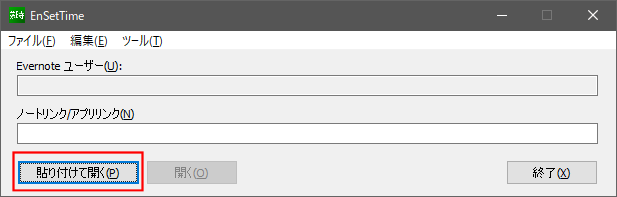
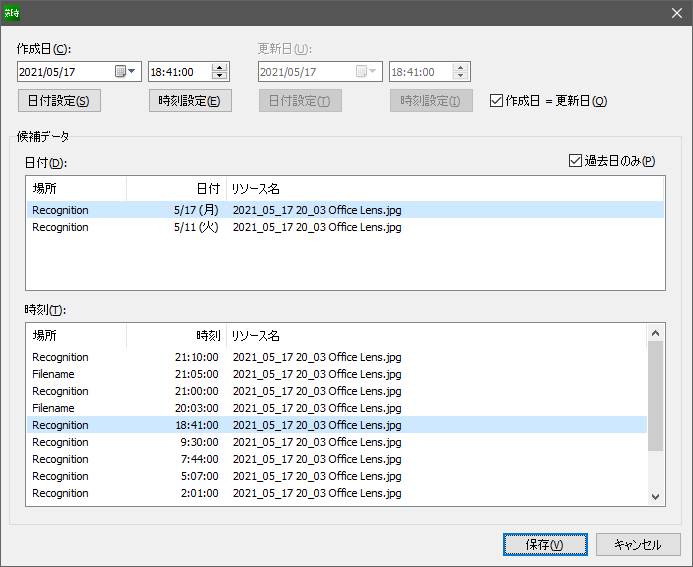
候補に表示される日時データは、添付された各リソースのAPI Recognation(OCR), Filename(ファイル名), Timestamp(タイムスタンプ) の3箇所から取得しています.
このうち、Recognation, Filename は、設定の「取得候補」タブで定義される正規表現が用いられます.
正規表現は、日付は「年月日」の順, 時刻は「時分」または「時分秒」の順で、数値をグループ化してください. 月の文字列表記には対応していません.
Timestamp は、Evernote側で Exif情報などから得られる値が記録されているようですが、タイムゾーンが不定っぽいので、ローカルタイム, UTC, PDT を併記しています.
重複する日付や時刻は、リストから削除されます.
アプリを作成して気づきましたが、Recognation で取得される時刻部分が残念な状態です.
近年追加されたノートは、時刻部分の :(コロン) をほとんど認識できない(数年前は可能だった)ため、日本語で区切られた時刻以外を認識するのは困難です.
これらの情報は、enex 形式でノートをエクスポートして、<recognition> タグで確認することができます
Evernote Legacy の場合
作成日と更新日 が全く同じ(秒未満も)データの場合、公式アプリでは「更新日: なし」と表示されるようです
「更新日: なし」の状態を作るには、「作成日 = 更新日」のチェックを入れてください
Evernote10 以降も日時を揃えたい場合は上記をご利用ください(設定で常にオンも可能)
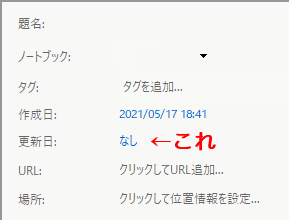
コントロールパネルのプログラムと機能 から EnSetTime~ を削除してください
(Evernote側のアカウント等が消されることはありません)
▼利用ディレクトリ・レジストリ▼
|
フォームからご連絡下さい
基本的すぎる質問、飛躍した要望はご遠慮ください。
作成動機がオレオレ使用です、お察しください